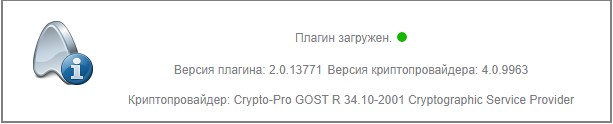Для установки/переустановки плагина выполните:
- Скачайте файл установки https://www.cryptopro.ru/products/cades/plugin/get_2_0;
 Важное замечание: Версия подходящая для ОС клиента определяется сайтом автоматически.
Важное замечание: Версия подходящая для ОС клиента определяется сайтом автоматически. - Распакуйте архив cades_macosx.tar.gz.
Откройте папку cades_macosx.
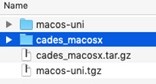
Откройте файл образа cprocsp-pki-2.0.0.dmg.
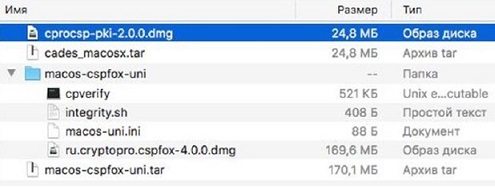
В открывшемся окне запустите cprocsp-pki-2.0.0.mpkg.
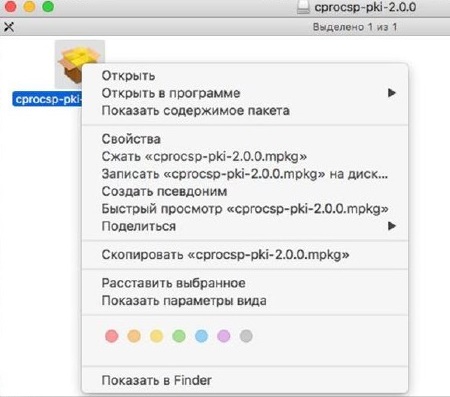
Если в системе отключена возможность установки ПО не из App Store ("Защита и безопасность" – "Основные"), нажмите правой кнопкой мыши на файл, а затем Открыть.Далее установка производится стандартным способом.
- Настройка в macOS осуществляется через стандартное приложение macOS Terminal (Finder – пункт меню «Переход» – Утилиты – Терминал).
- Установите личный сертификат (при вставленном ключевом носителе) командой в терминале /opt/cprocsp/bin/csptestf -absorb -certs -autoprov.
- Чтобы проверить статус лицензии «КриптоПро CSP», воспользуйтесь командой /opt/cprocsp/sbin/cpconfig -license -view.
- Чтобы активировать лицензию «КриптоПро CSP», воспользуйтесь командой sudo
/opt/cprocsp/sbin/cpconfig -license -set серийный_номер_лицензии.
При появлении строки Password введите пароль пользователя ОС macOS и нажмите клавишу Enter.
- Настройте работу плагина в браузере:
- Google Chrome.
В "Дополнительные инструменты - Расширения" найдите плагин CryptoPro Extension for CAdES Browser Plug-in.
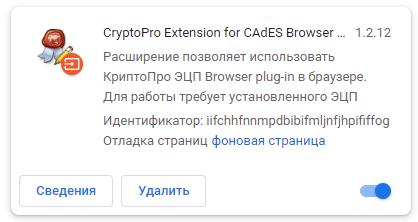
Включите его, нажав на слайдер. - Браузер Opera или Яндекс.Браузер.
Плагин находится в разделе "Настройки - Дополнения".

Включается нажатием на слайдер. - Mozilla Firefox
В "Управление дополнениями"-"Плагины" разрешите работу плагина CPROCadesPlugin, выбрав из списка действий Всегда включать.

- Для Internet Explorer и Opera не требуется дополнительных настроек.
Проверить правильность настройки можно на тестовой странице проверки плагина.
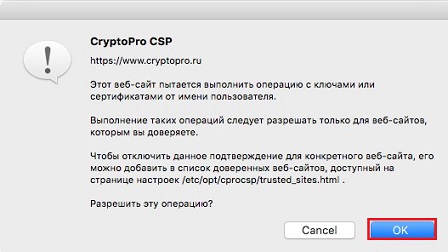
Если установка «КриптоПро ЭЦП Browser plug-in» прошла успешно, появится окно с надписью "Плагин загружен".